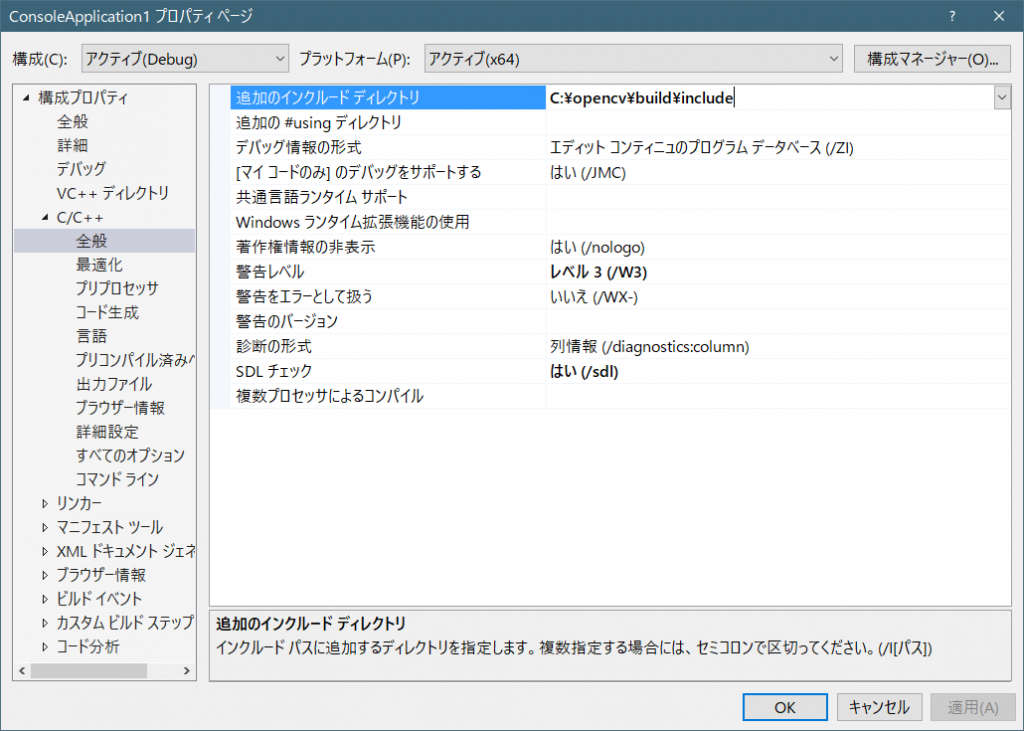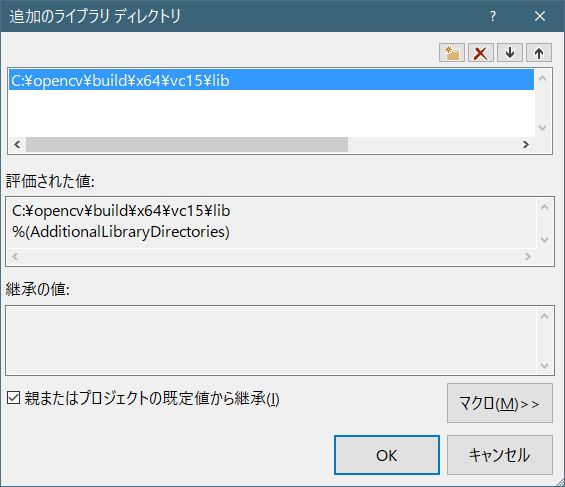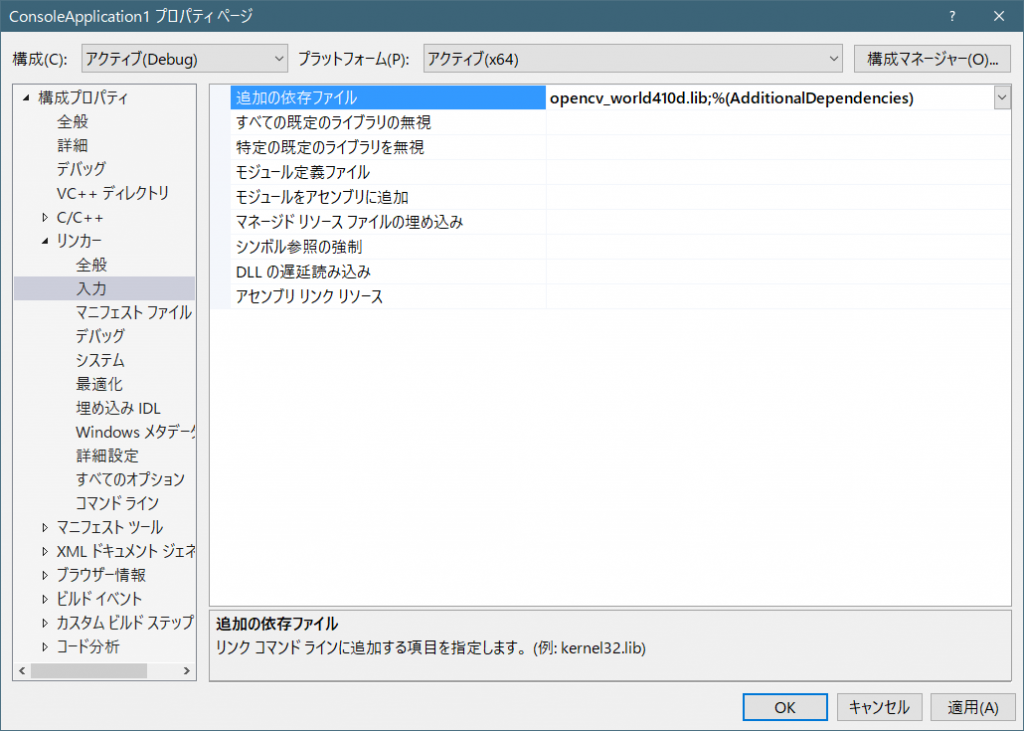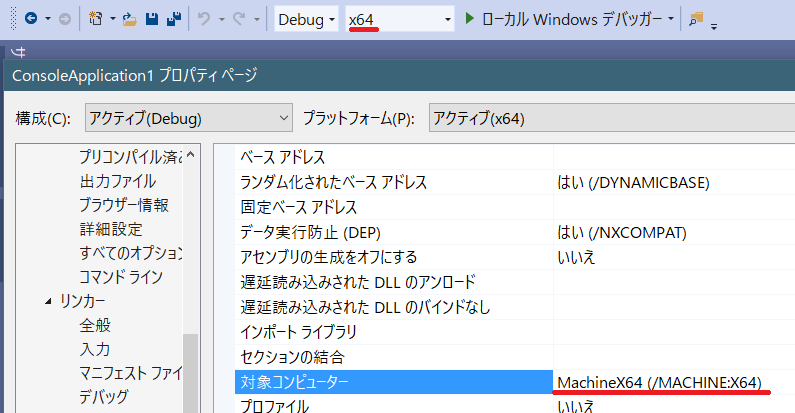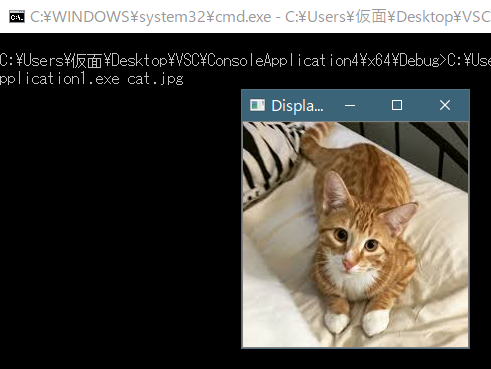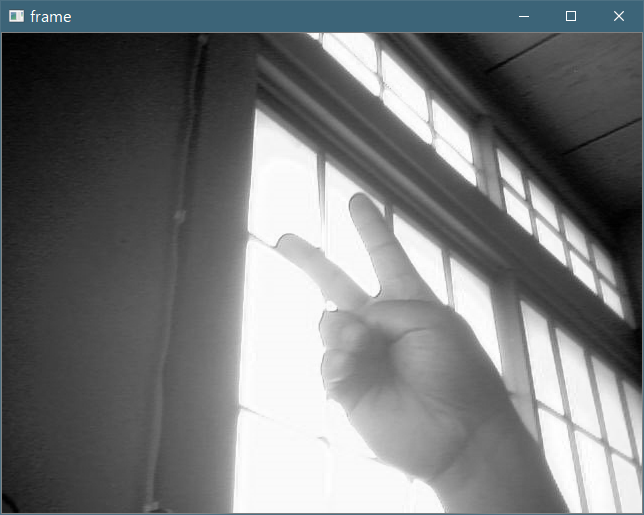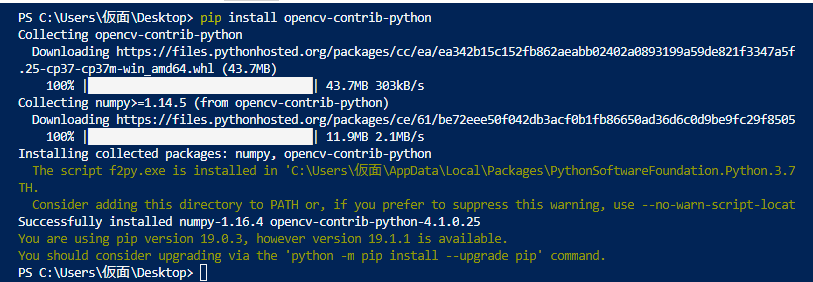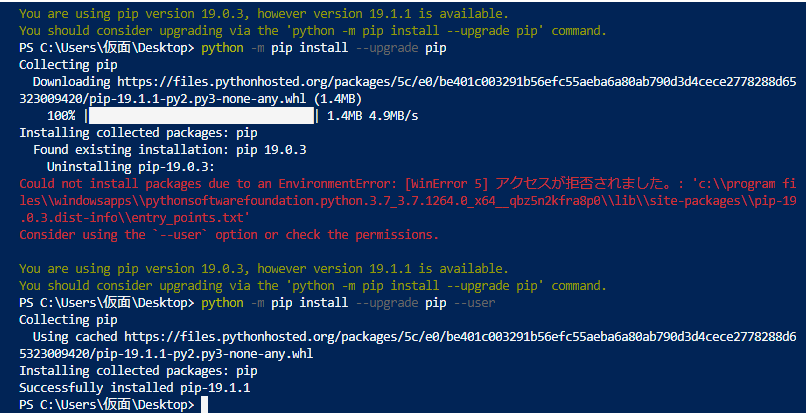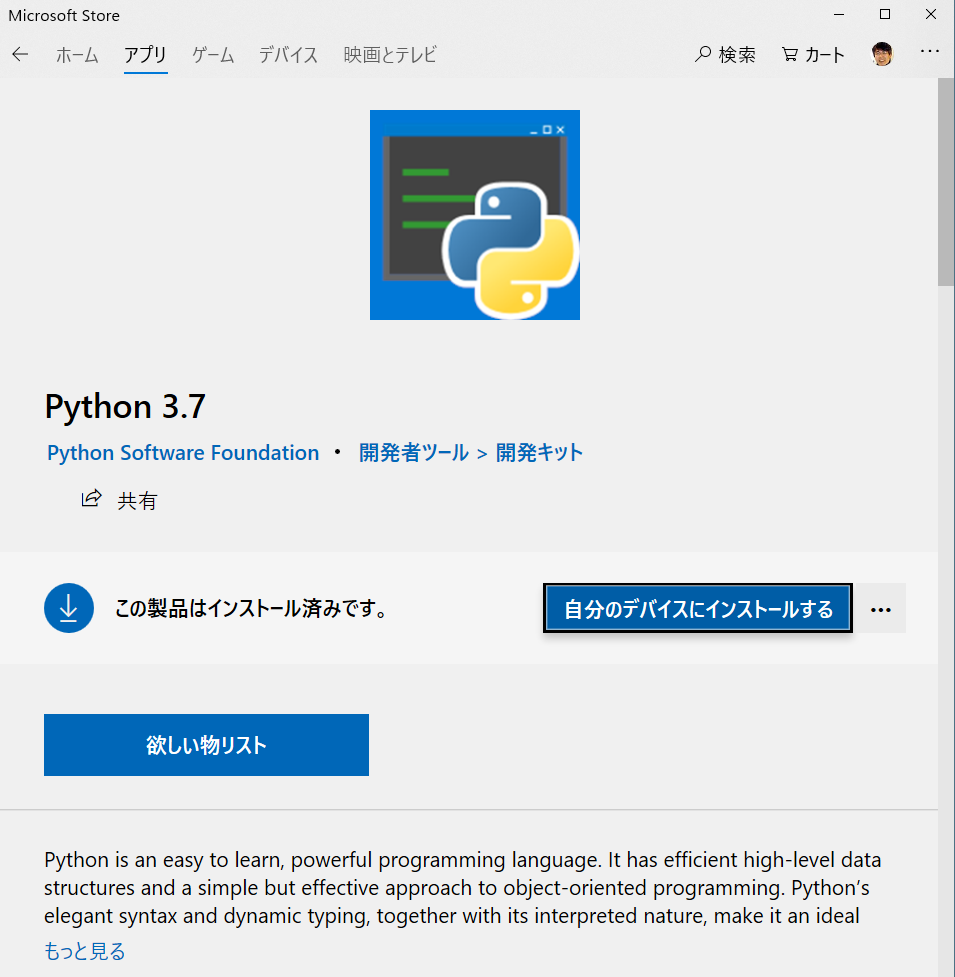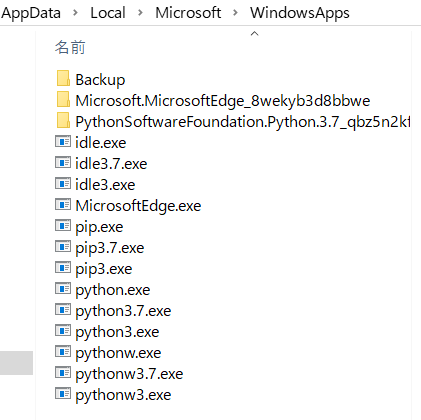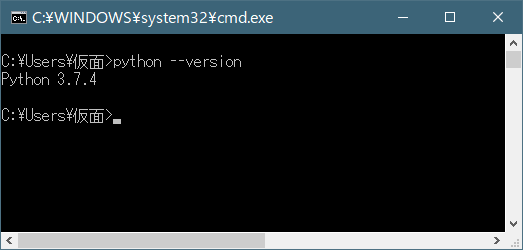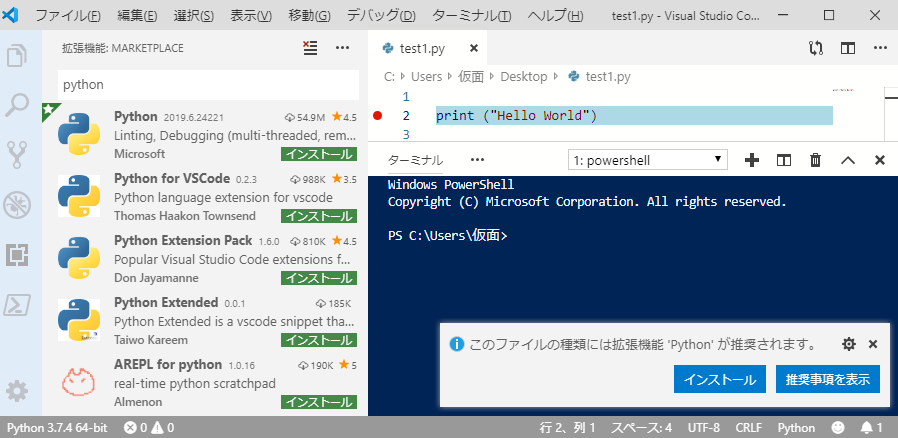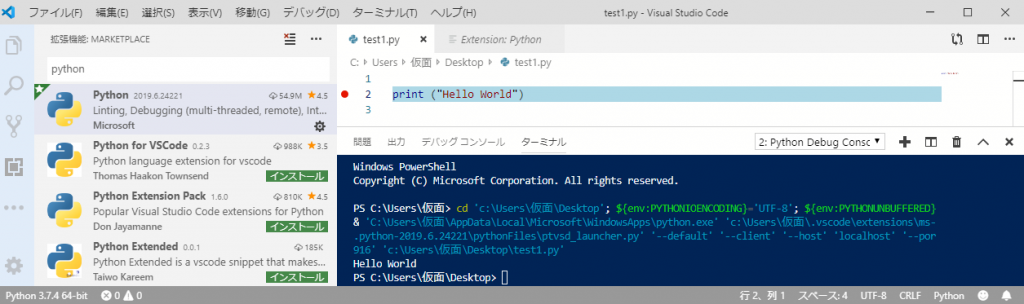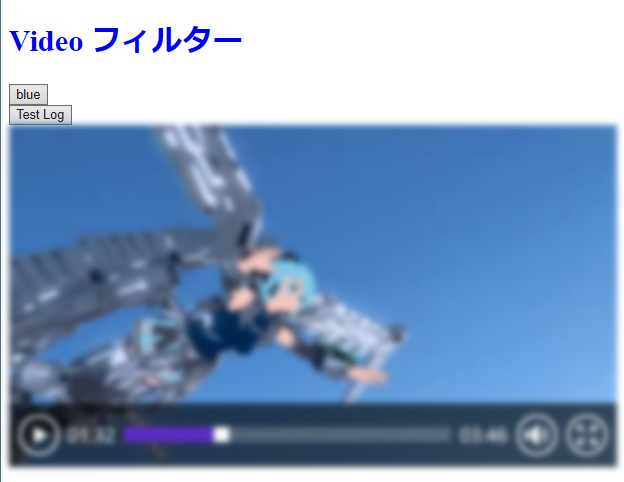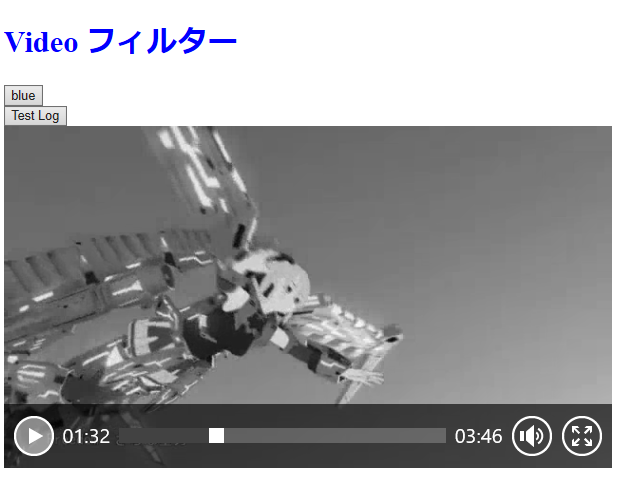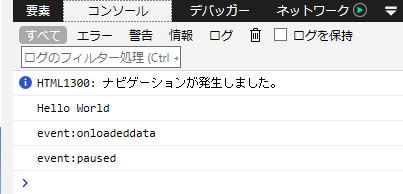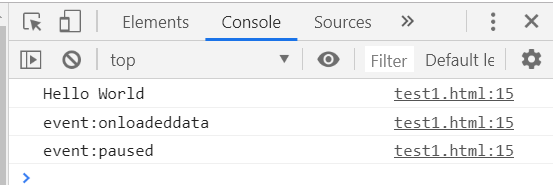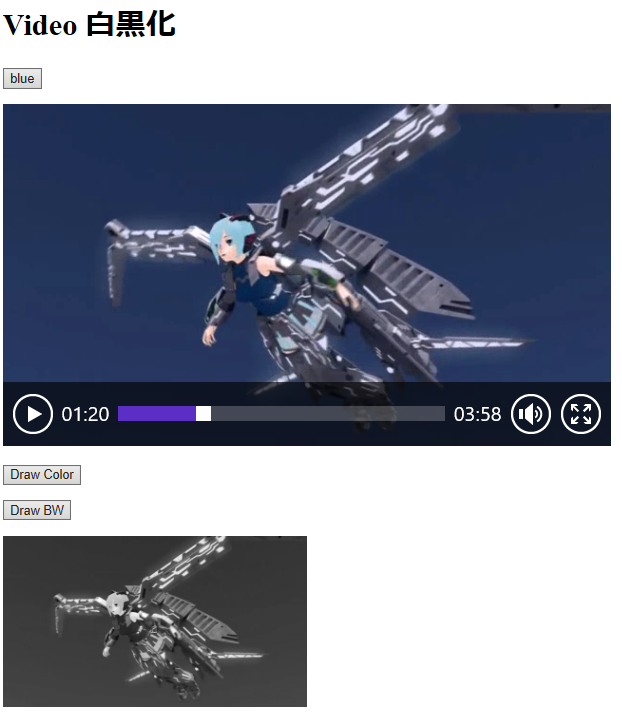OpenCV-Python を Windows でインストールする方法
前提として、次の場所にインストールしている。
- D:\Program Files\Python37
- D:\opencv
- D:\ProgramData\Anaconda3
- Pythonをダウンロードして、インストールする
- Numpy を
pip install numpyでインストール - Matplotlib を
pip install matplotlibでインストール。Matplotlib はオプショナルだが、チュートリアルでしばしば使われているため。 - import numpy を実行して、正常に動作することを確認
- OpenCV をインストール
- D:\opencv\build\python\cv2\python-2.7にある cv2.pyd をD:\Program Files\Python37\Lib\site-packages にコピーする
- Visual Studio CodeのPython terminalから、次のコマンドを実行し、確認
>>> import cv2 as cv
>>> print( cv.__version__ )
環境変数
- D:\Program Files\Python37
- D:\opencv\build\x64\vc15\bin
- D:\ProgramData\Anaconda3\condabin
- D:\ProgramData\Anaconda3\Library\bin